win10蓝牙开启选项没了 win10蓝牙功能突然消失怎么办
win10蓝牙开启选项没了?随着win10系统的普及,遇到关于win10的问题也越来越多,最近很多小伙伴在问win10蓝牙开启选项没了,是咋回事。今天系统城就给大家带来了win10蓝牙功能突然消失怎么办的解决方法,大家在使用过程也遇到过相同问题的话可以来下面看看具体的解决方法哦。

win10蓝牙开启选项没了
方法一:
1、首先,我们单击设备管理器的USB选项,重新启动,首先禁用,开始。
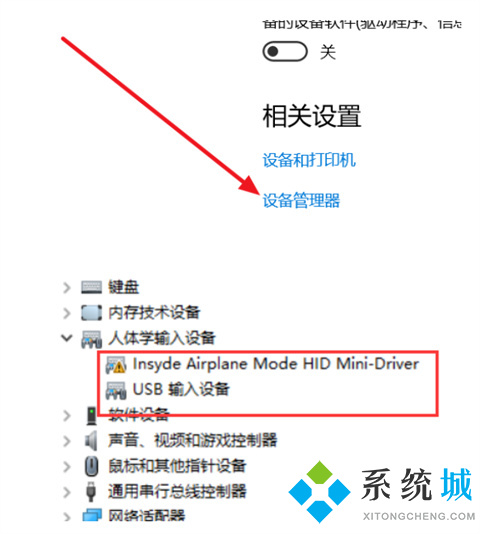
2、我们也可以进入到bios关掉WLA(disable)去保存重启,然后再重新开WLA(enable)之后再保存重启。
方法二:
1、我们也可以进入到设置面板,点击更新和安全按钮,后选择恢复按钮,点击立即重新启动,再点击疑问解答-高级选项-UEFI固件设置,后重启Configuration-Wireless LAN)即可。
方法三:
1、我们利用键盘组合键Win+R弹出运行页面,输入命令:services.msc;
2、接着我们下滑找到蓝牙支持服务选项并双击。
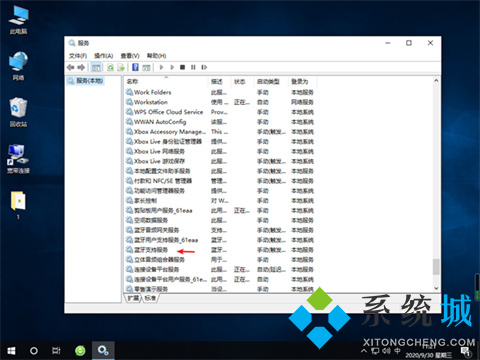
3、将服务状态调至为启动,再点击确认即可。
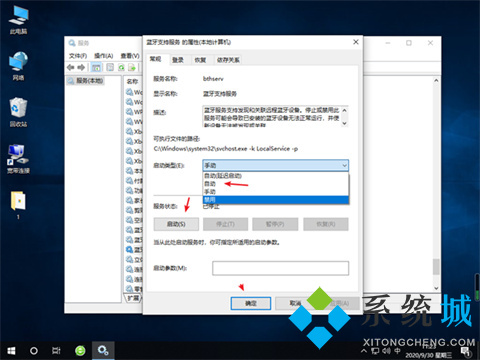
以上的全部内容就是系统城给大家提供的win10蓝牙开启选项没了的三种解决方法介绍啦~希望对大家有帮助,还有更多相关内容敬请关注本站,系统城感谢您的阅读!
我告诉你msdn版权声明:以上内容作者已申请原创保护,未经允许不得转载,侵权必究!授权事宜、对本内容有异议或投诉,敬请联系网站管理员,我们将尽快回复您,谢谢合作!










